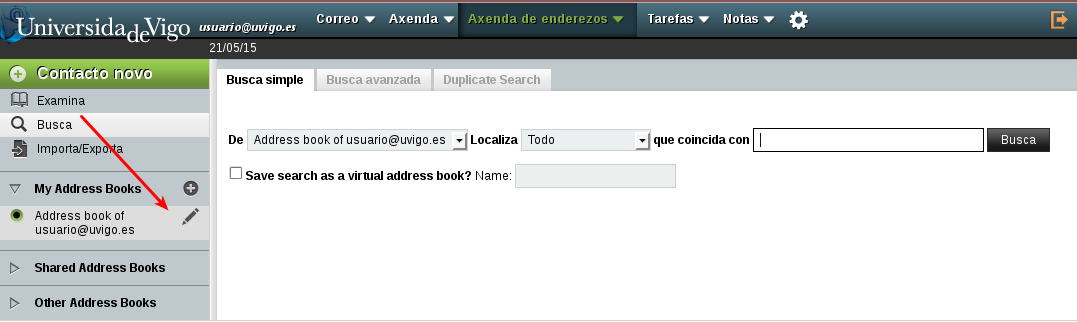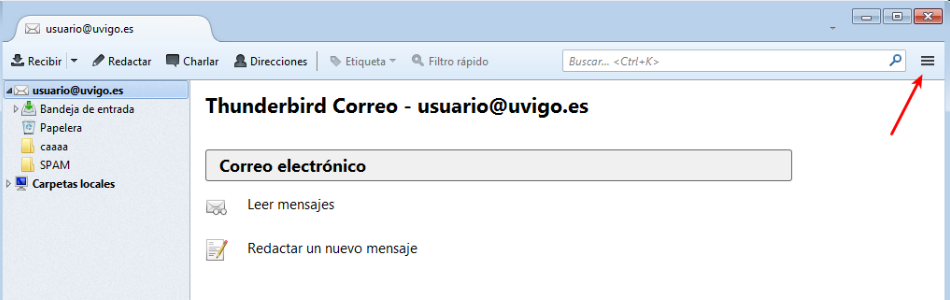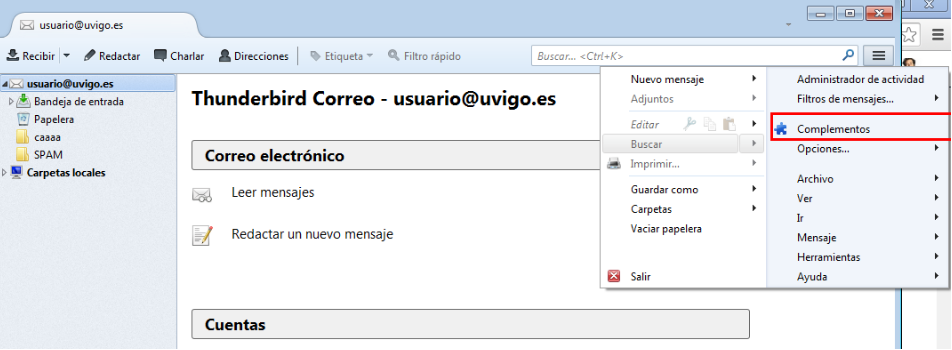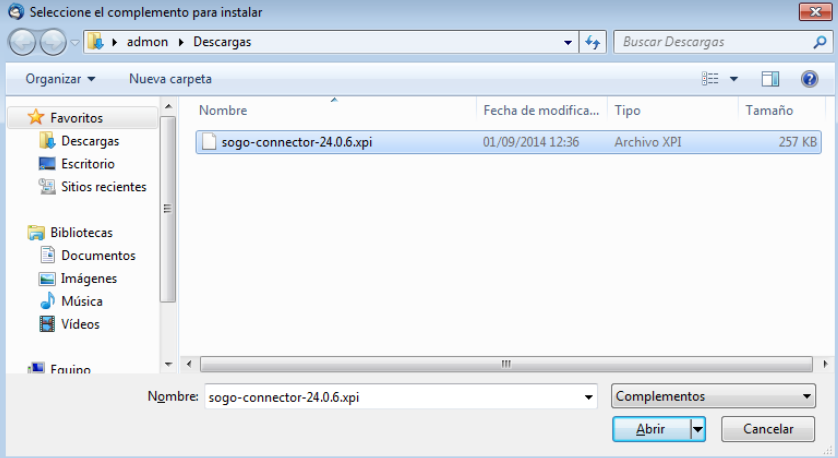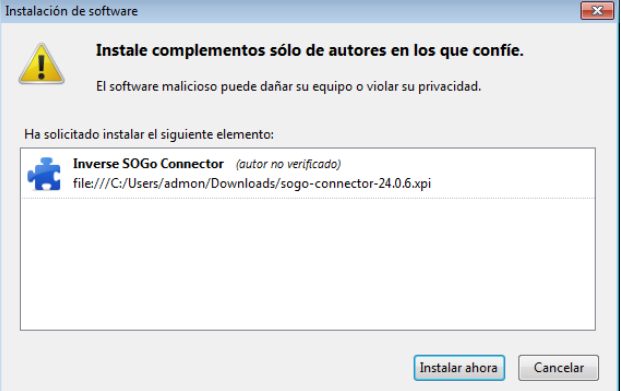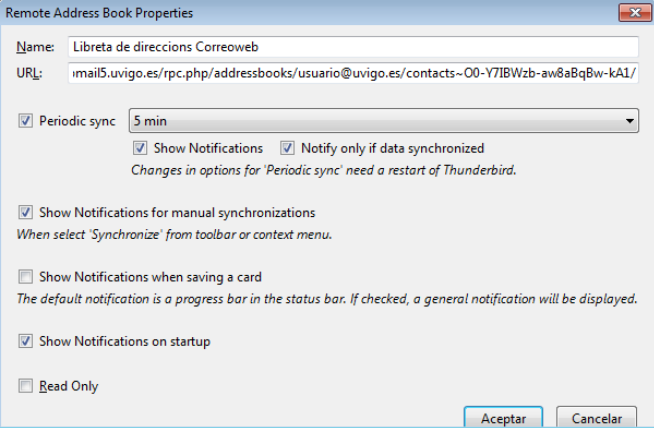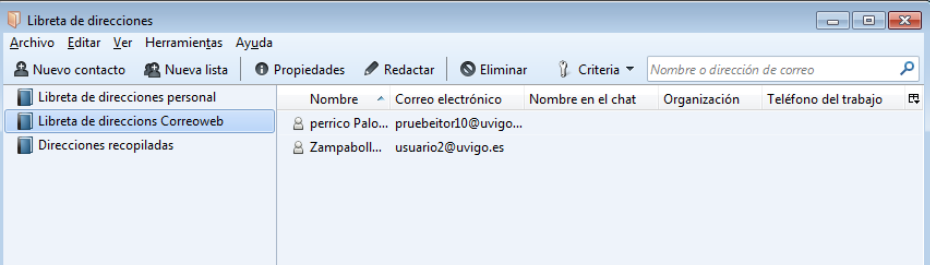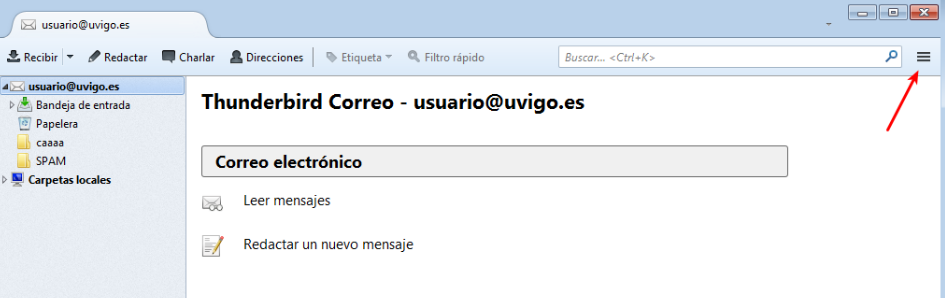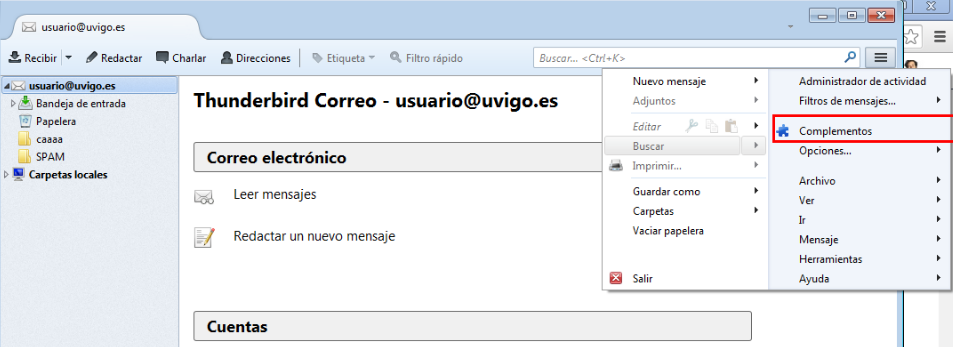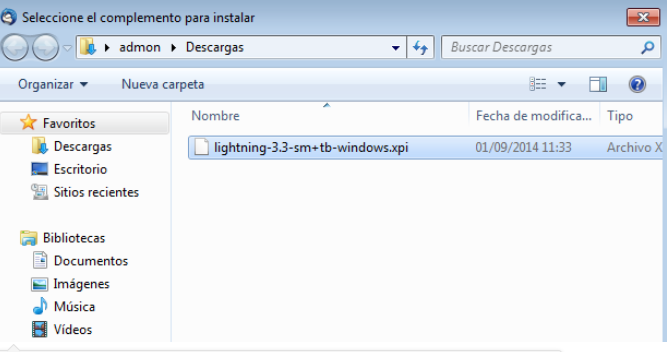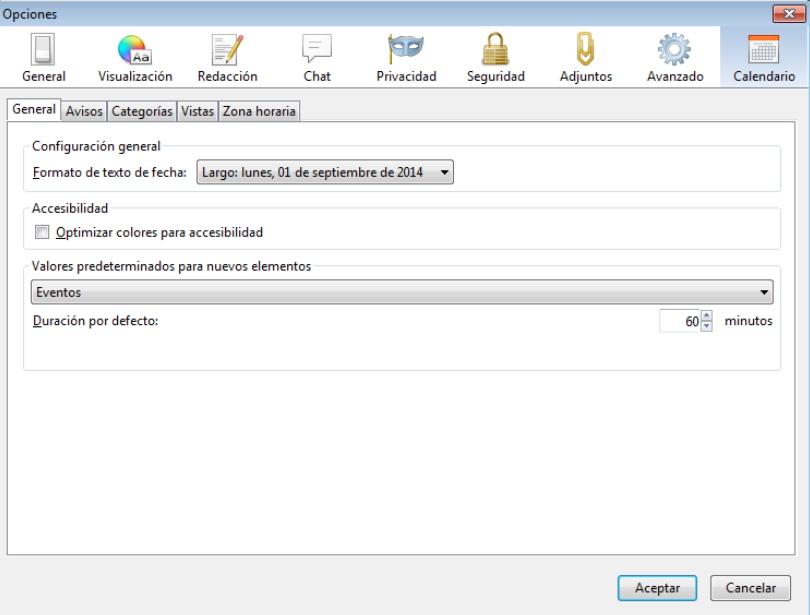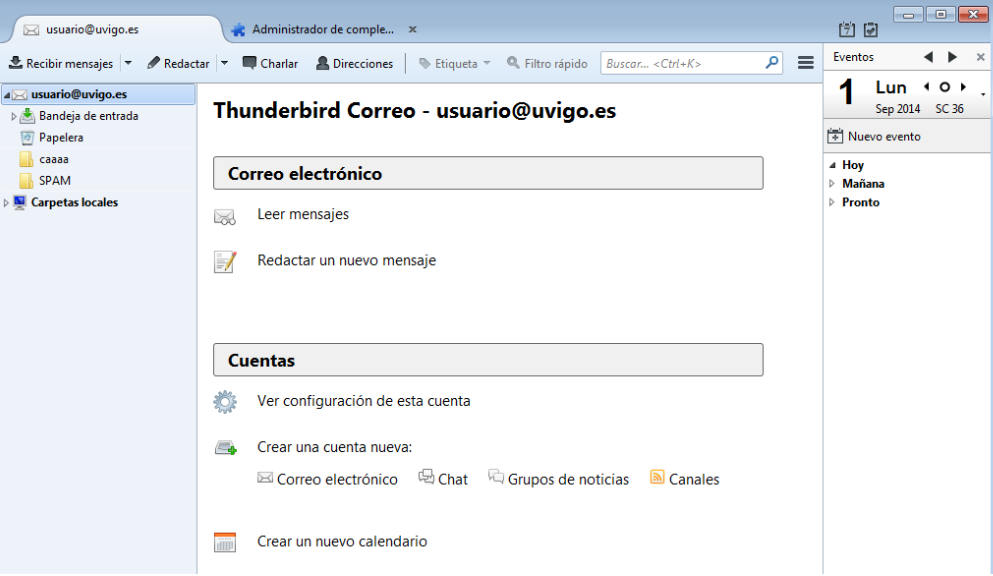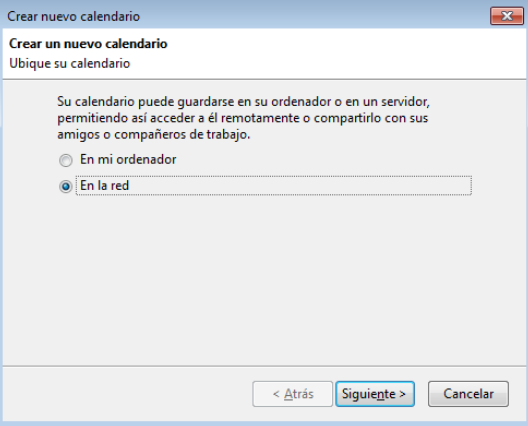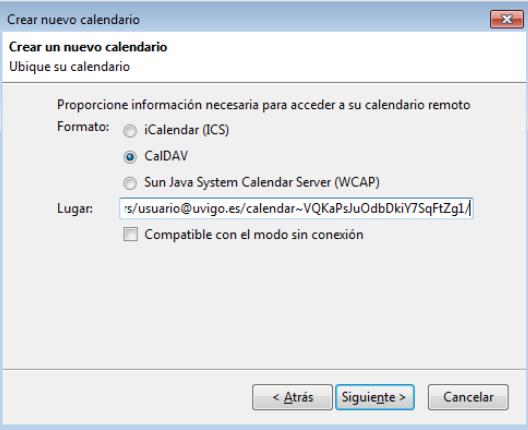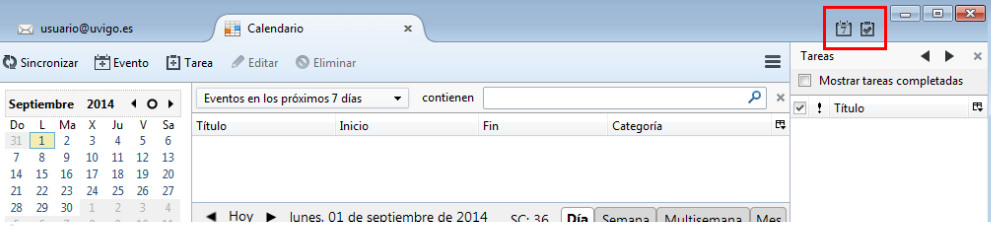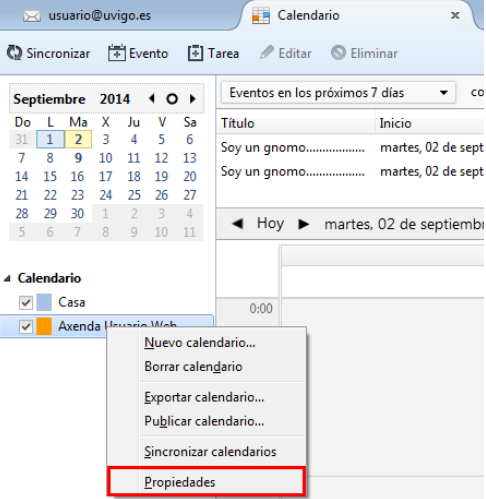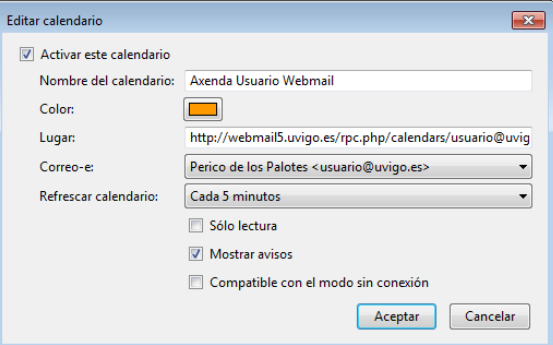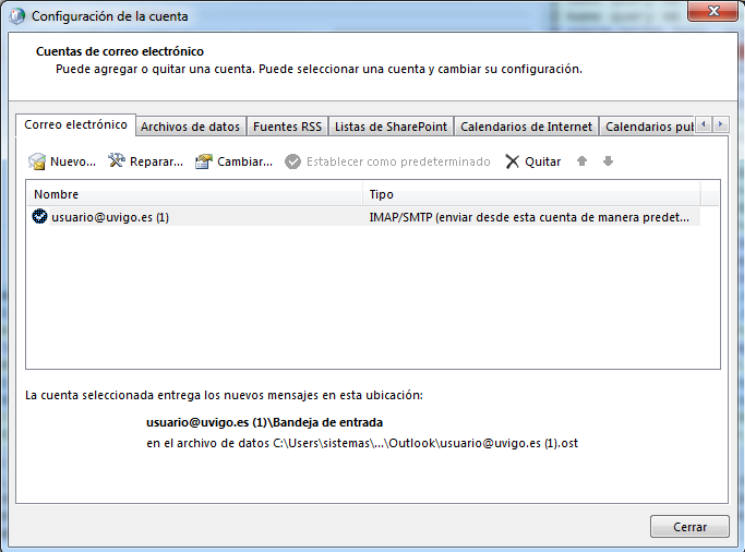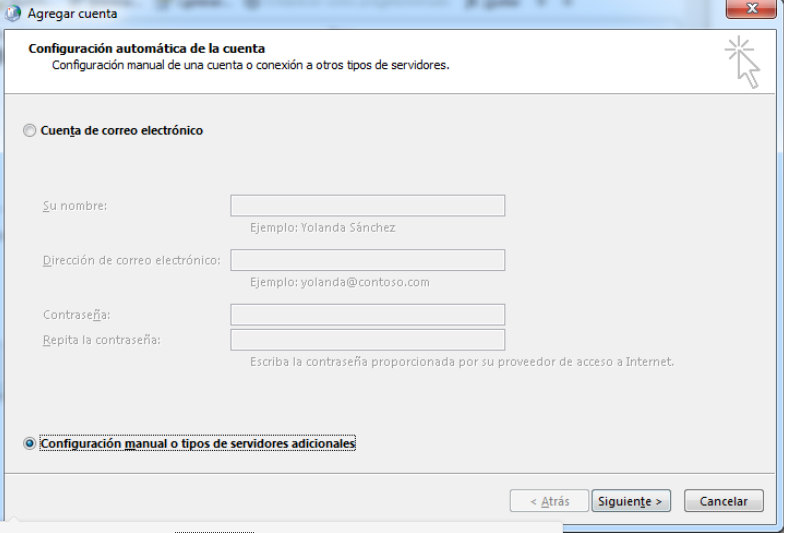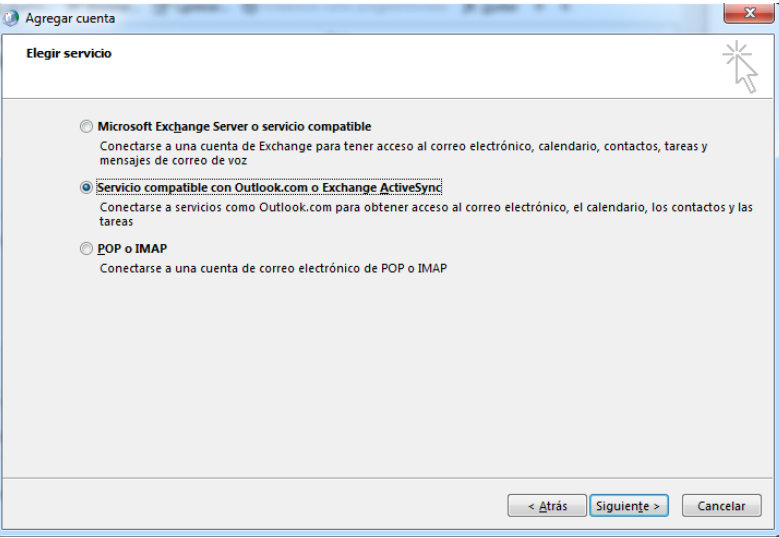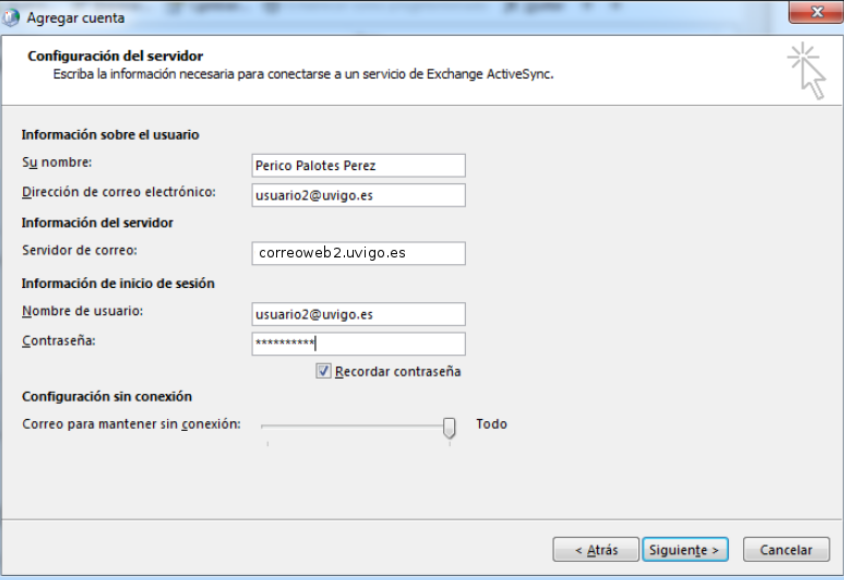Acceso á libreta de direccións e a axenda: protocolos e clientes soportados
O novo acceso web ó correo permite a integración da libreta de direccións e calendario do correoweb co cliente de correo de escritorio.
Esto permite:
- Acceder dende diferentes ordenadores e dende o acceso web ás libretas de direccións e calendario do acceso web ó correo
- Compartir dende diferentes ordenadores e dende o acceso web ó correo as libretas de direccións e calendarios con outros usuarios
Estas características foron probadas nos clientes que se indican a continuación:
- Outlook: En Outlook é preciso Outlook 2013 (para poder ter o soporte de ActiveSync)
- Thunderbird: Acceso CardDav ou CalDav (é preciso instalar os complementos Lightning e SoGo)
| Cliente | Libreta de direccións | Axenda | Protocolos | Servizos | Observacións |
|---|---|---|---|---|---|
| Thunderbird | CalDAV (axenda) CardDAV (libreta) | Axenda Libreta de direccións | Necesario instalar complementos:
| ||
| Outlook 2013 | ActiveSync | Axenda Libreta de direccións |
|
Protocolos soportados polo acceso web ó correo para a sincronización de libretas de direccións e axendas:
| Protocolo | Axenda | Libreta de direccións | Datos de conexión: URL | Usuario / contrasinal | Servidor |
|---|---|---|---|---|---|
| ActiveSync | Os mesmos que para ler o correo, indicando o usuario completo incluíndo dominio: "usuario@uvigo.es" ou "usuario@alumnos.uvigo.es" | correoweb.uvigo.es | |||
| CalDav | Ver na páxina de configuración de Kronolith | Os mesmos que para ler o correo, indicando o usuario completo incluíndo dominio: "usuario@uvigo.es" ou "usuario@alumnos.uvigo.es" | correoweb.uvigo.es | ||
| iCal | Ver na páxina de configuración de Kronolith | Os mesmos que para ler o correo, indicando o usuario completo incluíndo dominio: "usuario@uvigo.es" ou "usuario@alumnos.uvigo.es" | correoweb.uvigo.es | ||
| CardDav | Ver na páxina de configuración de Turba | Os mesmos que para ler o correo, indicando o usuario completo incluíndo dominio: "usuario@uvigo.es" ou "usuario@alumnos.uvigo.es" | correoweb.uvigo.es | ||
| WebDAV | Ver na páxina de configuración de Kronolith Ver na páxina de configuración de Turba | Os mesmos que para ler o correo, indicando o usuario completo incluíndo dominio: "usuario@uvigo.es" ou "usuario@alumnos.uvigo.es" | correoweb.uvigo.es |
- Filtros
Os filtros definidos no acceso web ó correo defínense no propio buzón, por tanto aplícanse a todos os correos que recibamos.Recomendamos definir os filtros no acceso web ó correo e empregar IMAP para a lectura de correos (pero compre vixilar o uso do espazo asignado ó usuario).
- Envío / recepción de arquivos
Elimínase o complemento "upload", para o envío de arquivos teranse como opcións- Filesender de Terena (http://filesender.terena.org)
- Disco Privado Virtual (http://dpv.uvigo.es)
- Correccións de erros
Resolve problemas- Notificacións e envíos duplicados
- Erros na ventana de redación de correos
- Retardos no envío ou redación
Configurar o acceso á axenda e libreta de direccións
Axenda (Kronolith) e libreta de direccións (Turba) en correoweb
Obter a URL CalDAV ou iCAL dunha axenda en Horde
- Obter a ubicación do calendario (URL) no acceso web ó correo
- En "Axenda", nas propiedades da axenda.
- En "Axenda", nas propiedades da axenda.
- Ir á pestaña "Suscripción" e obter a "URL de subscripción
- URL de subscrición CalDAV: A esta axenda
- URL da conta CalDAV: A todas as axendas do usuario
- URL de subscrición WebDAV/iCS: Para iCAL
Obter a URL CardDAV dunha libreta de direccións en Horde
- Obter a ubicación da libreta de direccións no acceso web ó correo (Horde)
- En "Contactos", nas propiedades da libreta de direccións
- Amosanse as URLs
- Da libreta en particular (URL subscrición CardDAV)
- De todas as libretas do usuario (URL de conta CardDAV)
- En "Contactos", nas propiedades da libreta de direccións
Configuración dun cliente de correo Mozilla Thunderbird
Configuración dun cliente Thunderbird (SoGo connector) para acceso a libretas de direccións (CardDAV)
- Descargar o conector "SoGo" dende:
http://www.sogo.nu/fr/downloads/frontends.html - Agregar o complemento
Debe de ser unha versión reciente de Thunderbird, porque de non ser así non se poderá instalar
- Abrir o menú de opcións
- Ir a "Complementos"
- Indicar "Instalar complemento desde archivo"
- Seleccionar o arquivo descargado
- Pedirá confirmacion
- Pedirá que se reinicie o navegador para activar o complemento, premer "Reiniciar ahora"
- Abrir o menú de opcións
- Agora poderemos ver como instalado este complemento
- Agregar unha libreta de direccións remota
- Dende "Libretas de direcciones"
- Agregar libreta de direccións remota
- Configurar
- Copiar a URL que se ten en Horde para o acceso CardDav á libreta de direccións
- Indicar frecuencia de sincronización
- A libreta de direccións aparecerá agora en Thunderbird
Configuración dun cliente Thunderbird (Lightning) para acceso a axendas (CalDAV)
- Descargar o módulo "Lightning" para Thunderbird
https://www.mozilla.org/en-US/projects/calendar/ - Agregar o complemento
Debe de ser unha versión reciente de Thunderbird, porque de non ser así non se poderá instalar Lightning
- Abrir o menún de opcións
- Ir a "Complementos"
- Indicar "Instalar complemento desde archivo"
- Ir á ubicación na que descargamos o arquivo para instalalo
- Pedirá confirmación antes de instalalo
- Pedirá que se reinicie o navegador para activar o complemento, premer "Reiniciar ahora"
- Abrir o menún de opcións
- No menú de opcións agora temos as opcións de calendario
- Crear un novo calendario dende Thunderbird
- Ir a "Nuevo Calendario"
- Crear con ubicación "En la red"
- Indicar o protocolo e URL de conexión
- Protocolo: CalDAV
- Cadena de conexión: Obtense dende o acceso web ó correo, no menú "Axenda":
- Por último confirmar as opciós para amosar a axenda en Thunderbird
- Pedirá os datos de acceso
- E finalizará a creación do calendario
- Dende Thunderbird pódense abrir en calquera momento os calendarios
- Pode ser interesante axustar as propiedades do calendario
Por exemplo, para facer máis frecuente a actualización dende o servidor:
Configuración dun cliente de correo Outlook 2013 (ActiveSync)
Configúrase para correo/axenda/libreta de direccións.
- Dende "Panel de control -> Correo"
Seleccionar "Cuentas de correo electrónico..." - Indicar "Nuevo..." para crear unha nova conta
- Indicar "Configuración manual o tipos de servidores adicionales"
- Indicar "Servicio compatible con Outlook.com o ActiveSync"
- Indicar os datos de conexión
Usuario (completo), Servidor (correoweb.uvigo.es neste exemplo) - Despóis duns minutos establecerá a configuración